Содержание
10 способов редактирования выделения в Photoshop
Умения правильно создавать и изменять выделение является важным навыком для любого пользователя Photoshop. В этом уроке мы будем рассматривать способы изменения выделенных областей в Photoshop. Здесь вы сможете прочитать об основных комбинация, которые значительно помогут упростить процесс работы с выделенными областями, также рассмотрим инструменты выделения, режим быстрой маски и опции панели Выделение.
Детали урока:
- Предполагаемое время завершения: 23 минут
- Уровень сложности: начинающий
- Программа: Adobe Photoshop CS6
Конечный результат:
1. Основные комбинации:
Следующие варианты комбинаций для создания выделений являются основными:
- Добавить к выделенной области новую (удерживая Shift и пользуясь инструментами выделения можно к уже существующей области добавлять новые участки)
- Вычитание из выделенной области (для этого нужно удерживать Alt/Option)
- Область пересечения (для создания области пересечения двух выделений нужно удерживать Alt/Option и Shift одновременно)
- Выделить все (с помощью комбинации Ctrl/Cmd + A вы можете выделить весь холст)
- Отменить выделение ( чтобы убрать выделенную область, нужно нажать Ctrl / Cmd + D)
- Вернуть выделение (чтобы вернуть предыдущую выделенную область , нужно нажать комбинацию Ctrl/Cmd + Shift + D)
- Инверсия выделения (нажав комбинацию Ctrl / Cmd + Shift+ I, можно поменять местами выделенную и не выделенную область)
- Перемещать выделенную область можно с помощью стрелок на клавиатуре
- Выделенную область идеального круга или квадрата можно создавать с помощью соответствующих инструментов выделения, удерживая Shift)
- Чтобы создать выделение, начиная с центра, нужно удерживать Alt / Option
2.
 Сохранение и загрузка выделенных областей
Сохранение и загрузка выделенных областей
Сохраненные выделенные области могут пригодиться в дальнейшем. Выделенную область можно сохранять в каналах. Выделенная область, сохраненная в альфа-канале, может быть загружена в любой момент.
3. Трансформация выделенной области
Эта функция позволит осуществлять редактирование только выделенной области, но не содержания слоя. Это может быть очень полезно, когда нам нужно будет создать искаженную выделенную область. Чтобы изменять выделение, можно удерживать кнопку Ctrl / Cmd и перетаскивать опорные точки, либо использовать функции деформации.
4. Режим быстрой маски Quick Mask
Это очень удобная функция для внесения изменений в выделенную область. Для входа в режим быстрой маски нужно нажать на кнопку в нижней панели инструментов, или клавишу Q. Аналогичным способом можно выйти с режима. После того, как вы зашли в режим быстрой маски, вы увидите, что выделенная область осталась без изменений, а остальная часть изображения закарешно в красный цвет. Изменить настройки можно кликнув два раза по значку быстрой маски. Для создания нужных выделений, в этом режиме вы должны работать с градиентами и кистями. Использования черного как окновного цвета переднего плана даст возможность удалить область из выделения, использование белого поможет увеличить выделение.
Изменить настройки можно кликнув два раза по значку быстрой маски. Для создания нужных выделений, в этом режиме вы должны работать с градиентами и кистями. Использования черного как окновного цвета переднего плана даст возможность удалить область из выделения, использование белого поможет увеличить выделение.
5. Волшебная палочка, быстрое выделение, смежные пиксели и подобные оттенки
Magic Wand (Волшебная палочка) является классическим инструментом Photoshop. Он позволяет создавать выделение на основе сходства соседних пикселей. Инструмент Quick Selection (Быстрое выделение) скрыт в панели инструментов и чем-то похож на Magic Wand (Волшебную палочку). Этот инструмент принимает форму кистей, и с помощью простого мазка вы можете создать нужную выделенную область. Название инструментов смежные пиксели (grow) и подобные оттенки (similar) говорит само за себя.
6. Растушевка (Feathering)
Функция позволяет смягчать края выделенной области.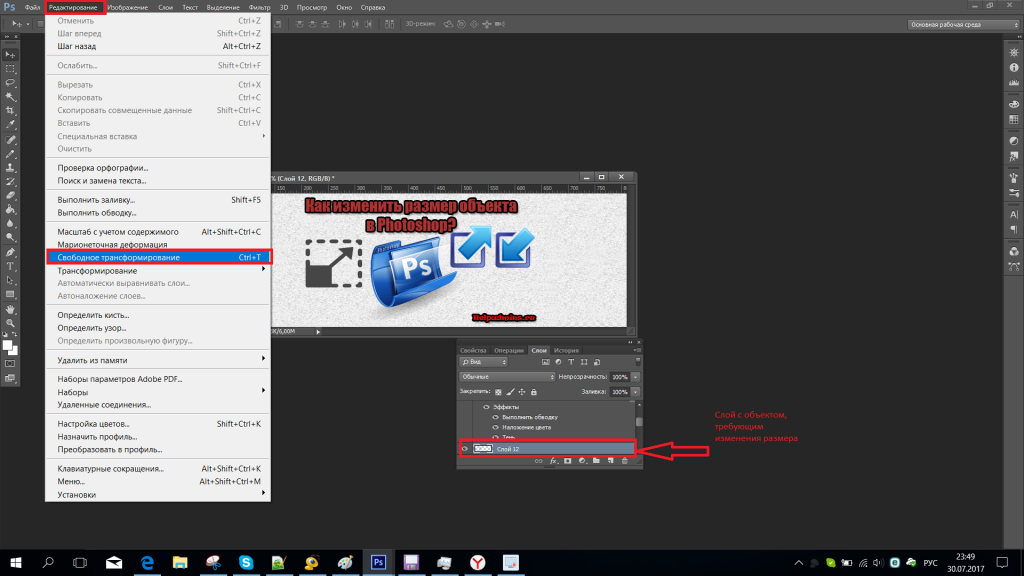 В зависимости от нужного смягчения, нужно выбрать соответствующий размер смягченной области.
В зависимости от нужного смягчения, нужно выбрать соответствующий размер смягченной области.
7. Уточнить край (Refine Edge )
Очень мощный инструмент для создания выделенной области. Здесь вы найдете очень много полезных настроек, которые пригодятся при создании выделенных областей с мелкими деталями. Здесь вы найдете «Умный радиус», «Очистить цвет», опцию смещения края выделения и многое другое.
8. Сжать/Расширить
Функция позволяет сжать или расширить выделенную область на заданное количество пикселей.
9. Border (Граница)
Одна из наименее распространенных функций выделения. Она позволяет создать рамку в виде кольца вокруг вашего предыдущего выделения.
10. Color Range (Диапазон цветов)
Один из любимых для многих инструментов выделения. Он чем-то похож на волшебную палочку, но, работая с ним, вы можете более точно управлять выделенной областью. Основным отличием от волшебной палочки является возможность сразу видеть полученную маску, а также дальнейшая настройка пикселей, которые не попали в установленный порог.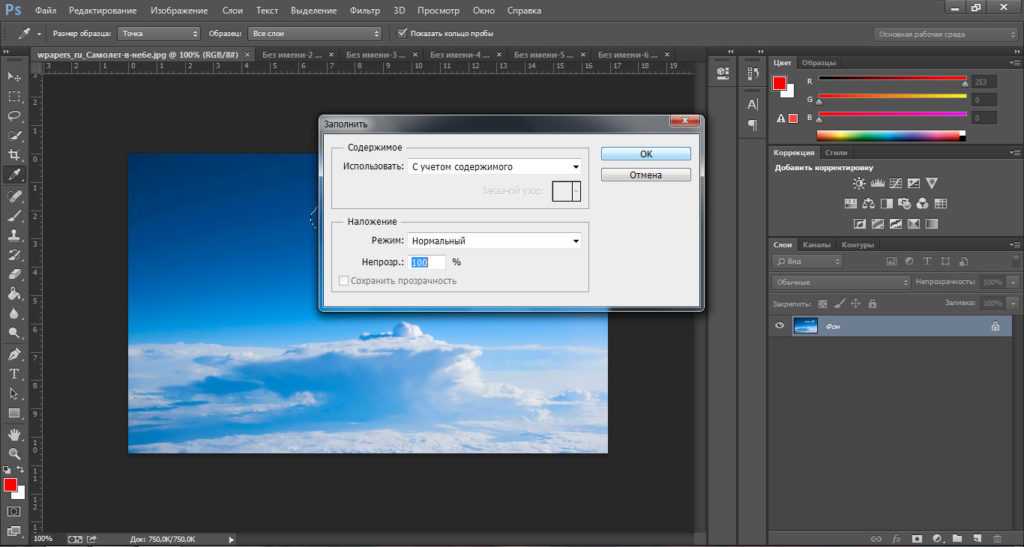
Автор: Martin Perhiniak
Перевод — Дежурка
Изменение размера, поворот или переворот изображения с помощью приложения «Просмотр» на Mac
Поиск по этому руководству
Вы можете поворачивать изображения, открытые в приложении «Просмотр», и менять их размер в соответствии с размерами желаемой области. Вы также можете уменьшать размеры файлов для экономии места на диске или для ускорения загрузки.
Открыть приложение «Просмотр»
Изменение размеров изображения
В приложении «Просмотр» на Mac нажмите кнопку «Показать панель инструментов разметки» (если панель инструментов разметки не отображается), затем нажмите кнопку «Настроить размер» .
Введите нужные значения ширины и высоты или откройте всплывающее меню «Вместить в» и выберите нужный размер.
Изменение размеров изображения с использованием коэффициентов.
 Выберите пункт «процент» во всплывающем меню рядом с полями «Ширина» и «Высота», а затем введите процент в эти поля.
Выберите пункт «процент» во всплывающем меню рядом с полями «Ширина» и «Высота», а затем введите процент в эти поля.Принудительное сохранение исходных пропорций. Установите флажок «Изменить масштаб пропорционально». Если изменяется либо ширина, либо длина, то другое значение также изменяется, чтобы сохранить пропорции. Если размер выбирается во всплывающем меню «Вместить в», ширина или высота изображения могут оказаться меньше выбранного размера, чтобы сохранить пропорции.
Уменьшение размеров изображения без ухудшения качества. Снимите флажок «Изменить изображение», прежде чем менять ширину и высоту.
Совет. Чтобы изменить размер нескольких изображений одновременно, откройте их в одном и том же окне, затем выделите в боковом меню и нажмите «Инструменты» > «Настроить размер».
Поворот или зеркальное отображение одного изображения
В приложении «Просмотр» на Mac откройте файл, который Вы хотите изменить.

Выполните любое из указанных действий.
Поворот изображения. Выберите изображение, затем нажмите (или воспользуйтесь панелью Touch Bar), чтобы повернуть изображение влево. Нажимайте еще, чтобы продолжать поворачивать.
Чтобы повернуть изображение вправо, нажмите клавишу Option и, удерживая ее нажатой, нажимайте до нужного угла поворота.
Зеркальное отражение изображения. В меню «Инструменты» нажмите пункт «Перевернуть горизонтально» или «Перевернуть вертикально».
Совет. Чтобы повернуть или отразить несколько изображений одновременно, откройте их в одном и том же окне, нажмите «Вид» > «Миниатюры», затем выделите нужные изображения в боковом меню и нажмите «Инструменты» > «Повернуть» или «Перевернуть».
Сокращение размера файла изображения
В приложении «Просмотр» на Mac откройте файл, который Вы хотите изменить.

Выберите меню «Вид» > «Настроить размер», затем выберите «Изменить изображение».
Введите меньшее значение в поле «Разрешение».
Новый размер отображается внизу.
Совет. Чтобы уменьшить размер файла для нескольких изображений одновременно, откройте их в одном и том же окне, затем выделите в боковом меню и нажмите «Инструменты» > «Настроить размер».
См. такжеОбрезка или поворот файла PDF в приложении «Просмотр» на MacИспользование панели Touch Bar на Mac
Максимальное количество символов:
250
Не указывайте в комментарии личную информацию.
Максимальное количество символов: 250.
Благодарим вас за отзыв.
Как изменить размер выделения в Photoshop с помощью Transform Selection
Узнайте, как изменить размер контура выделения, в том числе как исказить, исказить и даже деформировать выделение без изменения размера пикселей внутри него с помощью команды «Трансформировать выделение» в Photoshop! Пошаговое руководство.
Загрузить PDF: изменение размера контуров выделения с помощью преобразования выделения
Автор сценария Стив Паттерсон.
Знаете ли вы, что в Photoshop есть функция, позволяющая изменять размер контура выделения без изменения размера пикселей внутри него? Это называется Преобразование выделения . И в этом уроке я покажу вам, как это работает!
Какая версия Photoshop мне нужна?
Я использую Photoshop 2022, но Transform Selection существует всегда, поэтому любая последняя версия будет работать. Вы можете получить последнюю версию Photoshop здесь.
Начнем!
Открытие образа
Для этого урока я буду использовать это изображение из Adobe Stock.
Исходное изображение.
Рисование начального контура выделения
Transform Selection лучше всего работает с геометрическими контурами выделения, которые вы рисуете с помощью инструмента Rectangular или Elliptical Marquee Tool. Поэтому я выберу Rectangular Marquee Tool на панели инструментов.
Выбор инструмента «Прямоугольное выделение».
Затем я растяну первоначальный контур выделения.
Рисование начального контура выделения с помощью инструмента «Прямоугольная область».
Изменение размера изображения с помощью Free Transform
Чтобы показать вам разницу между командой Free Transform в Photoshop и командой Transform Selection, я перейду к пункту 9.0011 Отредактируйте меню в строке меню и выберите Free Transform .
Перейдите в Редактирование > Свободное преобразование.
Photoshop размещает поле преобразования и обрабатывает выделение. И поскольку я использую Free Transform, если я перетаскиваю один из маркеров, я изменяю размер изображения внутри выделения.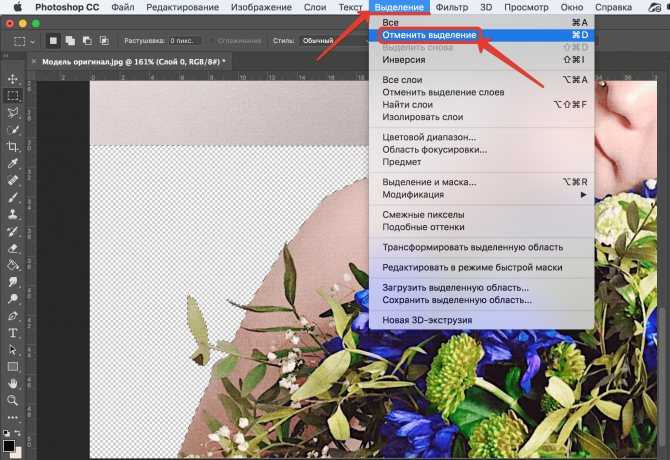
Free Transform изменяет размер выбранных пикселей.
Я нажму кнопку Отмена на панели параметров, чтобы отменить действие.
Нажатие кнопки «Отмена».
Где найти команду преобразования выделения
Чтобы изменить размер только контура выделения, перейдите в меню Select и выберите Transform Selection .
Переходим к Выделению > Преобразовать выделение.
Или щелкните правой кнопкой мыши внутри контура выделения и выберите Transform Selection из меню.
Щелчок правой кнопкой мыши по контуру и выбор «Преобразовать выделение».
Изменение размера контура выделения с помощью Transform Selection
При активном преобразовании выделения вокруг выделения появляется то же поле преобразования и маркеры, что и при свободном преобразовании. Но на этот раз, когда мы перетаскиваем маркер, изображение остается на месте, и мы изменяем размер самого контура выделения.
Transform Selection изменяет размер контура выделения, а не пикселей внутри него.
Как разблокировать соотношение сторон
На панели параметров значок связи между полями Ширина и Высота активен по умолчанию, поэтому перетаскивание маркера изменяет размер контура выделения с заблокированным соотношением сторон.
По умолчанию соотношение сторон контура выделения заблокировано.
Чтобы разблокировать соотношение сторон, удерживайте клавишу Shift на клавиатуре, перетаскивая маркеры.
Разблокировка соотношения сторон, удерживая Shift при перетаскивании маркеров.
Как изменить положение контура выделения
Вы можете щелкнуть и перетащить внутри поля преобразования, чтобы изменить положение контура.
Перемещение контура выделения путем перетаскивания внутри поля преобразования.
Как повернуть контур выделения
И вы можете повернуть контур, щелкнув и перетащив его за пределы. Удерживайте клавишу Shift при перетаскивании, чтобы повернуть контур с шагом 15 градусов.
Удерживайте клавишу Shift при перетаскивании, чтобы повернуть контур с шагом 15 градусов.
Вращение контура выделения путем перетаскивания за его пределы.
Как отменить трансформацию
Чтобы отменить последний шаг с преобразованием выделения, нажмите Ctrl+Z на ПК или Command+Z на Mac. Нажмите несколько раз, чтобы отменить несколько шагов.
Параметры перекоса, искажения и перспективы
Если щелкнуть правой кнопкой мыши внутри поля преобразования, вы получите доступ к тем же параметрам, что и при свободном преобразовании, включая Наклон , Искажение , Перспектива и даже Деформация . Но при преобразовании выделения эти параметры применяются к самому контуру выделения.
Щелкните правой кнопкой мыши внутри поля преобразования, чтобы получить доступ к параметрам преобразования.
Перекос
Если вы выберете Перекос из меню:
Выбор параметра «Перекос».
Вы можете перетащить верхний или нижний маркер влево или вправо, чтобы наклонить контур по горизонтали. Удерживайте клавишу Alt на ПК или клавишу Option на Mac при перетаскивании, чтобы переместить обе ручки вместе в противоположных направлениях.
Перекос контура выделения по горизонтали.
И вы можете перетащить левый или правый маркер вверх или вниз, чтобы наклонить контур по вертикали. Снова зажмите Alt на ПК или Параметр на Mac для одновременного перемещения обеих боковых ручек в противоположных направлениях.
Перекос контура выделения по вертикали.
Искажение
Если щелкнуть правой кнопкой мыши внутри поля преобразования и выбрать Distort :
Выбор «Искажение» в меню.
Затем вы можете перетащить любую из угловых ручек самостоятельно.
Distort позволяет независимо перетаскивать каждый угловой маркер.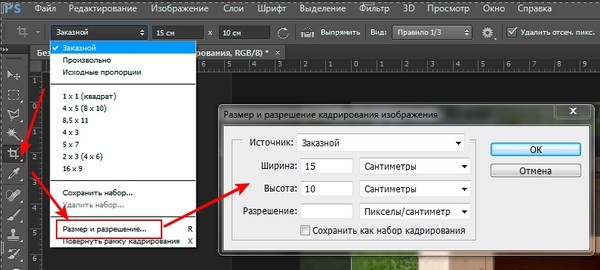
Перспектива
И если вы выберете Перспектива :
Выбор перспективы из меню.
Затем перетаскивание углового маркера по горизонтали или вертикали одновременно перемещает противоположный угол, но в противоположном направлении.
Здесь я перетаскиваю верхний левый маркер внутрь, что также перемещает верхний правый маркер внутрь. И я перетаскиваю нижний левый маркер наружу, что также перемещает нижний правый маркер наружу.
Перспектива перемещает противоположные угловые маркеры вместе в противоположных направлениях.
Как деформировать контур выделения с помощью Transform Selection
Если щелкнуть правой кнопкой мыши внутри окна «Трансформировать выделение» и выбрать « Деформация :
».
Выбор «Деформация» в меню «Трансформация».
В контуре выбора появляется сетка. Вы можете использовать сетку, чтобы деформировать контур в разные формы.
Сетка деформации.
Вы можете перетащить угловую точку .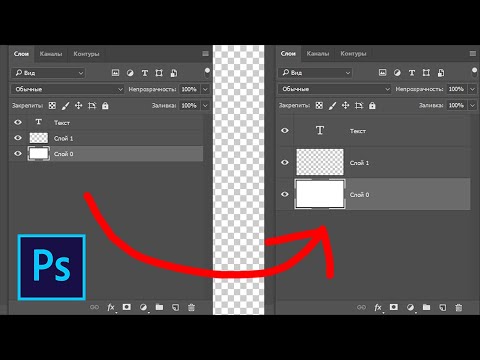 Каждую точку можно перемещать независимо от других.
Каждую точку можно перемещать независимо от других.
Деформация контура выделения путем перетаскивания угловых точек сетки.
Или вы можете перетащить маркеры направления , которые выходят наружу из угловых точек.
Деформация контура путем перетаскивания маркеров направления.
И вы даже можете щелкнуть и перетащить непосредственно на контур сетки (хотя щелкнуть точно по контуру сетки может быть сложно). Здесь я перетаскиваю нижнюю часть сетки вниз.
Деформация контура путем перетаскивания непосредственно по сетке.
Как сбросить сетку деформации
Если вы полностью запутались в режиме Warp (это легко сделать), нажмите кнопку Reset на панели параметров, чтобы сбросить сетку и начать заново.
Сброс сетки нажатием кнопки Reset.
Я сделаю простую деформацию, перетащив левую и правую стороны сетки наружу, а верх и низ внутрь к центру.
Перетаскивание левой и правой сторон наружу, а верхней и нижней внутрь.
Как принять трансформацию
Чтобы принять изменения контура и закрыть команду «Преобразовать выделение», щелкните галочку на панели параметров. Или вы можете нажать кнопку Cancel рядом с галочкой, чтобы закрыть Transform Selection без сохранения изменений. Но я поставлю галочку.
Щелкните галочку, чтобы зафиксировать преобразование.
И теперь мой контур выделения появляется в новой форме.
Изменен размер и форма контура выделения.
Как отменить выбор преобразования
Я отменю трансформацию и восстановлю первоначальный размер и форму контура выделения, перейдя в меню Edit и выбрав Undo Free Transform Selection .
Перейдите в «Правка» > «Отменить выбор свободного преобразования».
Изменение размера контура выделения в диагональную полосу
Что я хочу сделать с этим изображением, так это выбрать узкую полосу, которая проходит по диагонали сверху вниз, чтобы затем я мог разместить полосу либо на прозрачном фоне, либо на сплошном цветном фоне.
Выбор преобразования выделения
Итак, вернув исходный контур выделения на место, я щелкну правой кнопкой мыши внутри контура и выберу Transform Selection .
Щелчок правой кнопкой мыши по контуру выделения и выбор «Преобразовать выделение».
Изменение размера контура выделения
Затем я буду удерживать клавишу Shift на клавиатуре, чтобы разблокировать соотношение сторон, чтобы я мог перетащить верхний маркер в верхнюю часть изображения, а нижний — в нижнюю часть изображения.
Удерживая клавишу Shift, перетащите верхний и нижний маркеры преобразования.
Перекос контура выделения
Поскольку я хочу, чтобы контур был диагональным, а не вертикальным, мне нужно его наклонить. Поэтому я щелкну правой кнопкой мыши внутри поля преобразования и выберу Skew .
Щелкните правой кнопкой мыши и выберите «Перекос».
Затем я перетащу верхнюю ручку вправо.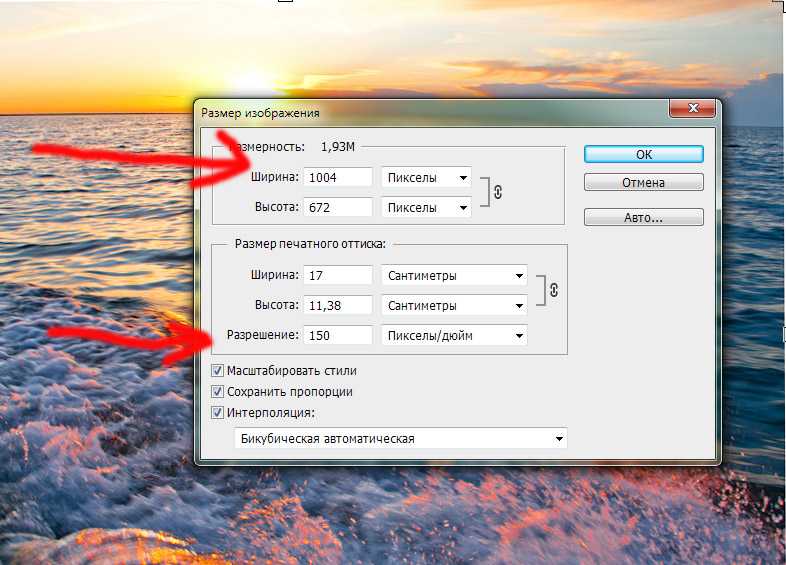 Во время перетаскивания я буду удерживать клавишу Alt на ПК или клавишу Option на Mac, чтобы нижняя ручка двигалась вместе с ней в противоположном направлении.
Во время перетаскивания я буду удерживать клавишу Alt на ПК или клавишу Option на Mac, чтобы нижняя ручка двигалась вместе с ней в противоположном направлении.
Перекос контура выделения в диагональную полосу.
Возврат выбора преобразования к режиму по умолчанию
Чтобы настроить ширину контура, я перетащу боковые маркеры. Но поскольку я все еще в режиме перекоса, мне сначала нужно щелкнуть правой кнопкой мыши внутри поля преобразования и сбросить выбор преобразования обратно в режим по умолчанию, то есть Free Transform .
Сброс выбора преобразования обратно в режим свободного преобразования.
Тогда я могу держать Нажмите Shift на моей клавиатуре и перетащите боковые маркеры по мере необходимости, чтобы изменить размер контура.
Регулировка ширины контура, удерживая клавишу Shift и перетаскивая боковые маркеры.
Принятие преобразования
Чтобы принять его и закрыть «Трансформировать выделение», я нажму галочку на панели параметров.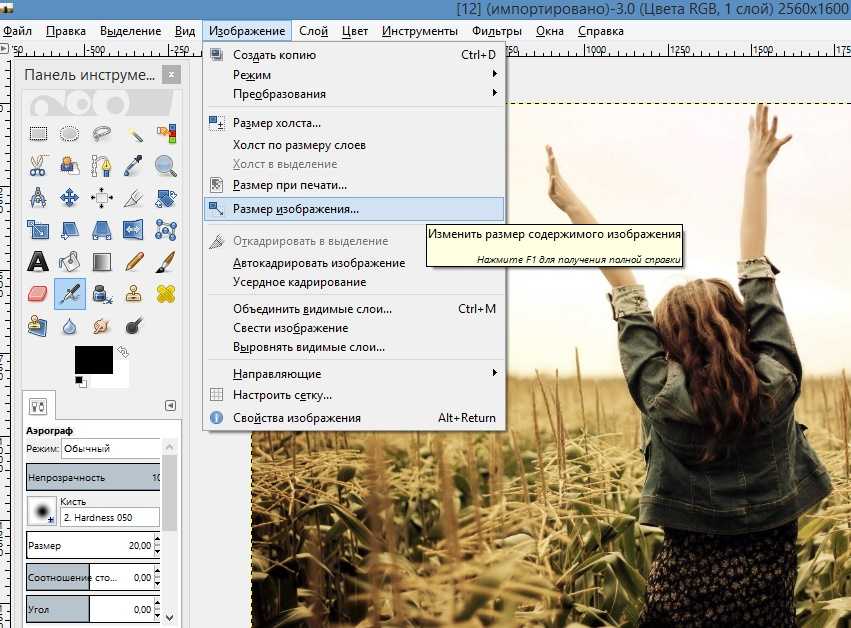
Нажмите на галочку, чтобы принять его.
Теперь мой контур выделения имеет нужный размер и форму.
Изменен размер исходного прямоугольного контура выделения.
Завершение эффекта
На данный момент мы рассмотрели все, что вам нужно знать, чтобы изменить размер контуров выделения с помощью команды Photoshop «Преобразовать выделение». Но если вы хотите продолжить чтение, я быстро закончу эффект.
Преобразование контура выделения в маску слоя
Я хочу скрыть все, что находится за пределами контура выделения, и заменить его прозрачностью. Поэтому я преобразую контур в маску слоя .
На панели «Слои» мы видим изображение на фоновом слое.
Панель «Слои», показывающая фоновый слой.
Чтобы превратить контур выделения в маску, все, что вам нужно сделать, это щелкнуть значок «Добавить слой-маску» в нижней части панели «Слои».
Щелкните значок «Добавить маску слоя».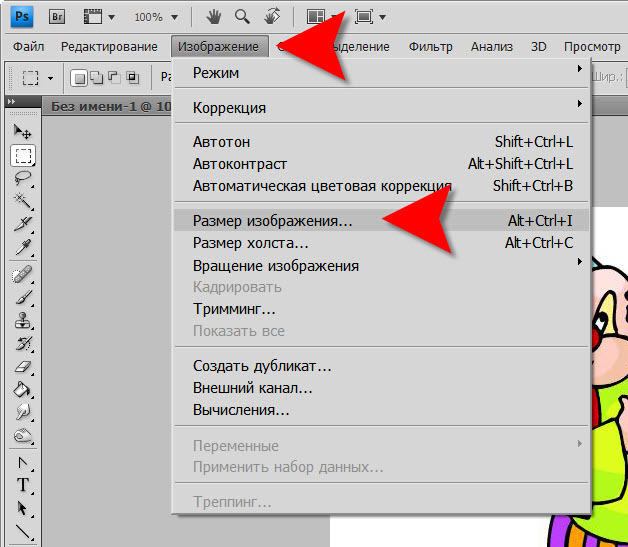
И все, что было за контуром, моментально заменяется прозрачностью.
Области вокруг выделения теперь прозрачны.
Вернувшись на панель «Слои», мы видим, что Photoshop преобразовал контур выделения в маску слоя. Белая часть маски — это место, где изображение видно, а черная часть — там, где оно скрыто.
Миниатюра маски слоя.
Добавление однотонного фона
Но вместо прозрачного фона я хочу заполнить фон сплошным цветом. Итак, я добавлю слой-заливку сплошным цветом, щелкнув значок New Fill или Adjustment Layer в нижней части панели «Слои»:
Щелкните значок «Новый слой-заливка» или «Корректирующий слой».
И выбрав сплошной цвет .
Добавление слоя заливки сплошным цветом.
На данный момент я приму цвет заливки по умолчанию, черный, нажав OK в палитре цветов.
На данный момент принимается черный цвет заливки по умолчанию.
Затем, вернувшись на панель «Слои», я перетащу слой-заливку под изображение.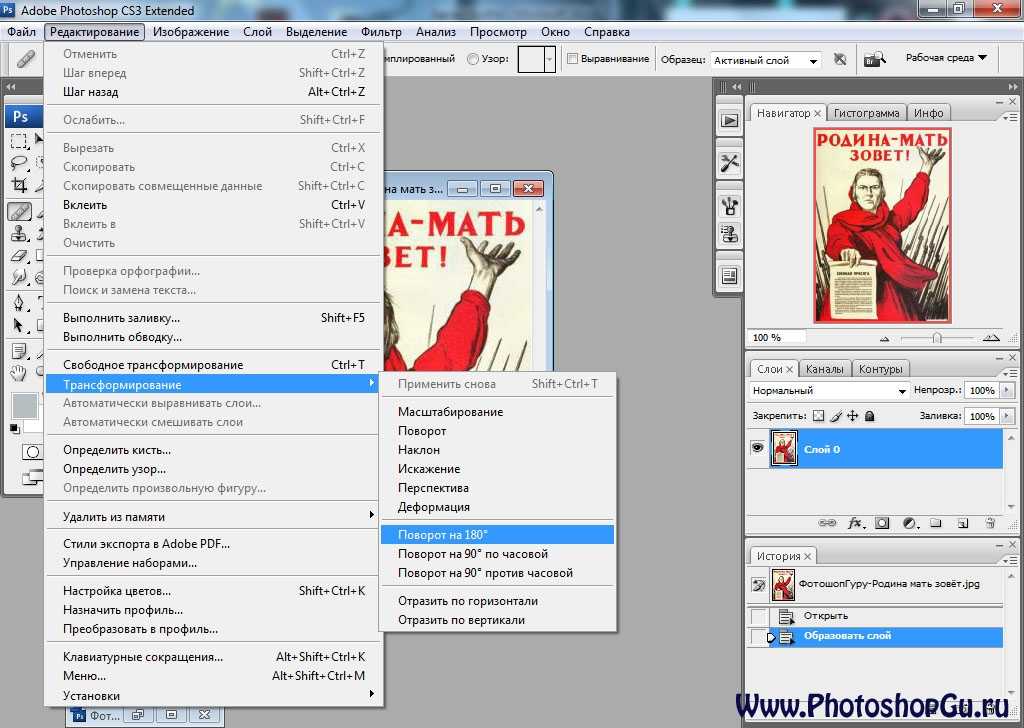
Перетаскивание слоя заливки под слой изображения.
Область вокруг выделения теперь заполнена черным цветом.
Теперь прозрачные области заполнены черным цветом.
Выбор цвета фона из изображения
Чтобы изменить цвет фона, я дважды щелкну образец цвета слоя-заливки на панели «Слои».
Двойной щелчок на образце цвета слоя заливки.
Затем вместо того, чтобы выбирать цвет из палитры цветов, я нажимаю на цвет на изображении, чтобы взять его образец. И этот цвет мгновенно становится новым цветом фона. Я приму его, нажав «ОК», чтобы закрыть палитру цветов.
Выбор цвета из изображения для использования в качестве нового цвета фона.
Изменение положения изображения
Наконец, мне нужно переместить изображение вправо. Итак, на панели «Слои» я нажму на слой изображения, чтобы сделать его активным.
Выбор слоя изображения.
Я выберу Move Tool на панели инструментов.
Выбор инструмента перемещения.
Затем я нажму на изображение и перетащу его вправо, оставив место для текста, логотипа или чего-то еще, что мне нужно отобразить в пустой области слева.
Перетаскивание изображения с помощью инструмента «Перемещение».
И вот оно! Посетите мой раздел «Основы Photoshop», чтобы узнать больше руководств. И не забывайте, что все мои уроки теперь доступны для скачивания в формате PDF!
Получите все наши уроки Photoshop в формате PDF! Загрузите их сегодня!
Как масштабировать, преобразовывать и изменять размер объекта в Photoshop
Существует множество способов изменить размер объекта в Photoshop, но вам не нужно быть профессионалом, чтобы получить желаемый эффект. В этой статье мы рассмотрим очень простые способы масштабирования, преобразования и изменения размера объекта с помощью функции Transform.
В примере, который я использую здесь, у меня есть три слоя. Нижний слой — это белый фоновый слой, размер которого я хочу изменить, чтобы заполнить холст.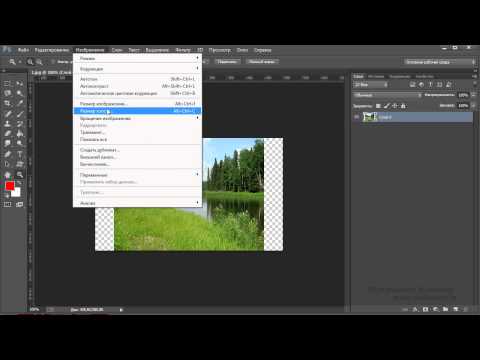 Средний слой — это изображение солнца, которое я хочу центрировать и подогнать по размеру к белому слою. Третий слой — это цветок гибискуса, который я хочу поместить в центр круга солнца.
Средний слой — это изображение солнца, которое я хочу центрировать и подогнать по размеру к белому слою. Третий слой — это цветок гибискуса, который я хочу поместить в центр круга солнца.
Мы будем использовать разные варианты изменения размера, чтобы понять, как работает каждый из них.
Изменение размера объекта с помощью функции масштабирования
Сначала я выберу слой с белым квадратом в правом нижнем углу экрана. Выбранный слой имеет светло-серый фон.
Преобразование изображения 1
Выделив слой с белым квадратом, щелкните меню «Правка» и выберите «Преобразование» > «Масштаб».
Преобразование изображения 2
Вокруг белого прямоугольника появится ограничительная рамка с угловыми и боковыми маркерами.
Преобразование изображения 3
Чтобы быстро масштабировать поле, щелкните и перетащите любой маркер, и размер поля изменится пропорционально. Это означает, что высота и ширина изменятся в том же соотношении, что и исходное.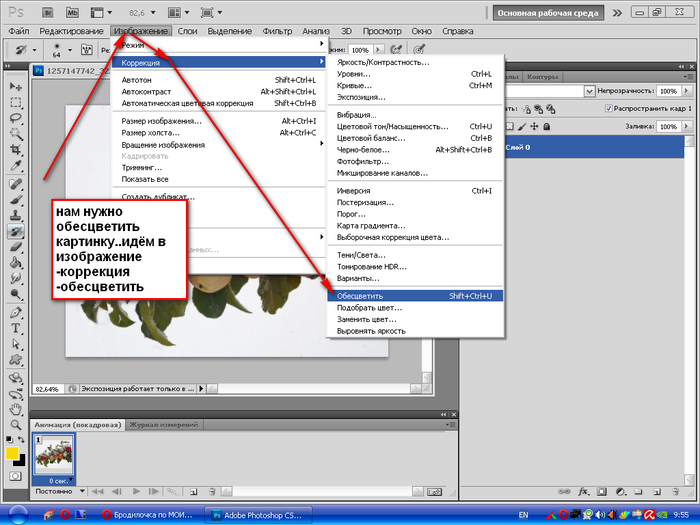
Преобразование изображения 4
Когда я это сделаю, вы увидите, что коробка не совсем подходит к холсту. Мне нужно настроить размер так, чтобы он подходил.
Чтобы сделать это, я могу посмотреть на панель параметров в верхней части экрана и нажать кнопку Сохранить пропорции (значок ссылки), которая устанавливает пропорциональность объекта.
Преобразование изображения 5
Сняв этот флажок, я могу взять боковой маркер и перетащить его, не меняя других сторон.
Преобразование изображения 6
Теперь белый прямоугольник заполняет весь холст, поэтому я закончил изменять размер этого слоя.
Изменение размера объекта с помощью свободного преобразования
Чтобы показать другой способ изменения размера объекта в Photoshop, мы воспользуемся функцией Transform, которая работает точно так же, как масштабирование.
Для этого примера я выбрал слой с изображением солнца в правом нижнем углу.
Преобразование изображения 7
В меню Редактировать выберите Свободное преобразование .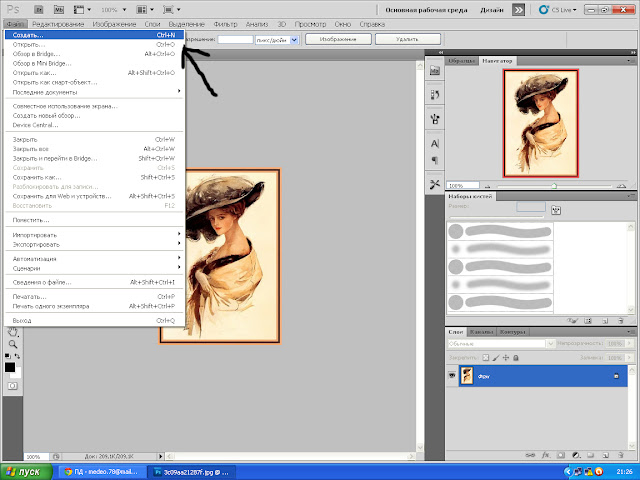
Преобразование изображения 8
У солнца теперь есть ограничительная рамка с ручками, которые я могу использовать для изменения размера так же, как я сделал это для белого квадрата.
Преобразование изображения 9
Я хочу сохранить эту пропорцию для начала, поэтому я снова нажму кнопку Сохранить соотношение сторон (значок ссылки) на панели параметров, а затем с помощью маркеров изменю размер солнца, чтобы оно заполнило белый квадрат.
Преобразование изображения 10
Здесь есть еще один вариант размера. Независимо от того, выберете ли вы «Масштаб» или «Свободное преобразование», вы можете использовать маркеры на ограничительной рамке, как описано выше, или вы можете установить проценты высоты (H) и ширины (W) вручную в Панель опций .
Преобразование изображения 11
На этот раз я выбрал слой с цветком. Я убедился, что выбран значок «Сохранить соотношение сторон», и увеличил процент высоты до 325%. Ширина автоматически настраивается на тот же процент, поскольку ссылка была активирована.
Ширина автоматически настраивается на тот же процент, поскольку ссылка была активирована.
Преобразование изображения 12
Изменение размера объекта с помощью подпараметров преобразования
Команда «Преобразование» имеет несколько других параметров, таких как поворот, наклон, искажение, перспектива и деформация.
Преобразование изображения 13
Это другие способы изменения размера объекта в Photoshop для создания различных эффектов. В приведенном ниже примере я использовал параметр перспективы, чтобы солнце и цветок выглядели так, как будто они удаляются в пространстве. Это делается путем регулировки маркеров ограничивающей рамки до тех пор, пока вы не получите желаемый эффект. Я также использовал Free Transform для цветка, чтобы уменьшить его размер.
Преобразование изображения 14
Вот краткое описание того, что будет делать каждая из подфункций. Для более подробного обсуждения просмотрите эту статью.
- Поворот повернет изображение вокруг фиксированной опорной точки.
 Если вы переместите указатель за пределы ограничивающей границы, он превратится в изогнутую двустороннюю стрелку. Затем вы можете перетащить указатель, чтобы повернуть изображение. Нажмите Shift, чтобы изменить угол поворота с шагом 15°.
Если вы переместите указатель за пределы ограничивающей границы, он превратится в изогнутую двустороннюю стрелку. Затем вы можете перетащить указатель, чтобы повернуть изображение. Нажмите Shift, чтобы изменить угол поворота с шагом 15°. - Наклон наклонит ваш объект вертикально и горизонтально. Просто перетащите боковой маркер, чтобы наклонить ограничительную рамку.
- Distort позволяет растягивать объект во всех направлениях. Используйте угловые маркеры, чтобы исказить форму.
- Перспектива применяет одноточечную перспективу к выбранному объекту. Возьмите угловой маркер и перетащите его, чтобы применить нужную перспективу.
- Деформация позволяет детально манипулировать формой объекта. При активации над изображением появляется «сетчатый» график. Перетащите контрольные точки, линию или область внутри сетки, чтобы изменить форму сетки, и форма объекта изменится.
Сочетания клавиш
Поскольку эффективнее держать руки на клавиатуре, вот несколько сочетаний клавиш, которые можно использовать для изменения размера.
- Используйте Ctrl + T для Windows или Command+T для Mac, чтобы активировать Free Transform. Это поместит ограничивающую рамку вокруг выбранного слоя/объекта.
- Удерживая нажатой клавишу Alt для Windows или клавишу Option для Mac, перетаскивайте маркер, чтобы изменить форму области из ее центра.
- При перетаскивании маркера ограничивающей рамки в режиме «Свободное преобразование» удерживайте нажатой клавишу Shift , которая будет ограничивать соотношение сторон в качестве альтернативы нажатию кнопки «Сохранить соотношение сторон».
- Удерживание Shift + Alt (Windows) или Shift + Option (Mac) при щелчке и перетаскивании маркера изменит размер объекта пропорционально его центру, если вы щелкнете угловой маркер, или изменит противоположные стороны одинаково, если вы с помощью боковой ручки.
- Когда вокруг объекта видна ограничительная рамка, щелкните правой кнопкой мыши для Windows или Control + щелкните (Mac), чтобы отобразить подменю параметров преобразования, содержащее поворот, наклон, искажение и т.
 д. Если вы выберете любой из эти подопции, вы можете удерживать Alt (Windows) или Option (Mac) при нажатии и перетаскивании для выполнения функции.
д. Если вы выберете любой из эти подопции, вы можете удерживать Alt (Windows) или Option (Mac) при нажатии и перетаскивании для выполнения функции. - Кроме того, при активной функции «Свободное преобразование» вы можете временно переключаться в режимы «Перекос», «Искажение» или «Перспектива» непосредственно с клавиатуры, не выбирая их в каком-либо меню.
- Для режима «Перекос» или «Искажение» просто удерживайте нажатой клавишу Ctrl (Windows) или Command (Mac) при перетаскивании бокового или углового маркера.
- Для режима перспективы удерживайте Shift+Ctrl+Alt (Windows) или Shift+Command+Option (Mac) и перетащите угловой маркер.
- Отпускание клавиш возвращает вас в стандартный режим свободной трансформации.
- Нажатие на клавишу ввода приводит к выходу из функции «Свободное преобразование».
Заключение
Transform и Free Transform — самые простые способы изменения размера объектов в Photoshop, которые я нашел.

 Выберите пункт «процент» во всплывающем меню рядом с полями «Ширина» и «Высота», а затем введите процент в эти поля.
Выберите пункт «процент» во всплывающем меню рядом с полями «Ширина» и «Высота», а затем введите процент в эти поля.

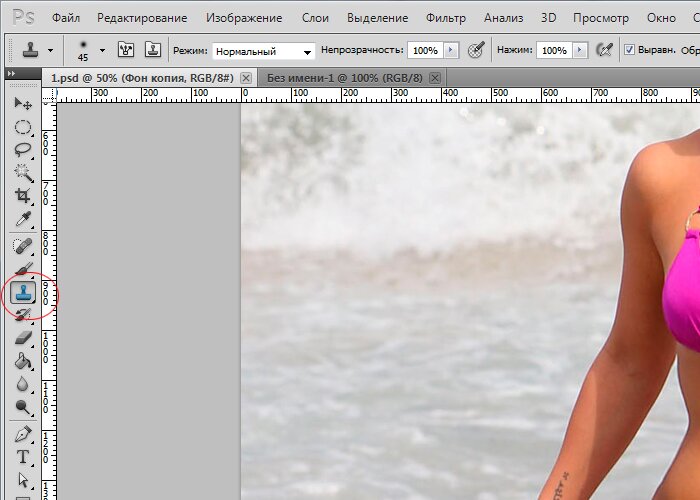 Если вы переместите указатель за пределы ограничивающей границы, он превратится в изогнутую двустороннюю стрелку. Затем вы можете перетащить указатель, чтобы повернуть изображение. Нажмите Shift, чтобы изменить угол поворота с шагом 15°.
Если вы переместите указатель за пределы ограничивающей границы, он превратится в изогнутую двустороннюю стрелку. Затем вы можете перетащить указатель, чтобы повернуть изображение. Нажмите Shift, чтобы изменить угол поворота с шагом 15°. д. Если вы выберете любой из эти подопции, вы можете удерживать Alt (Windows) или Option (Mac) при нажатии и перетаскивании для выполнения функции.
д. Если вы выберете любой из эти подопции, вы можете удерживать Alt (Windows) или Option (Mac) при нажатии и перетаскивании для выполнения функции.